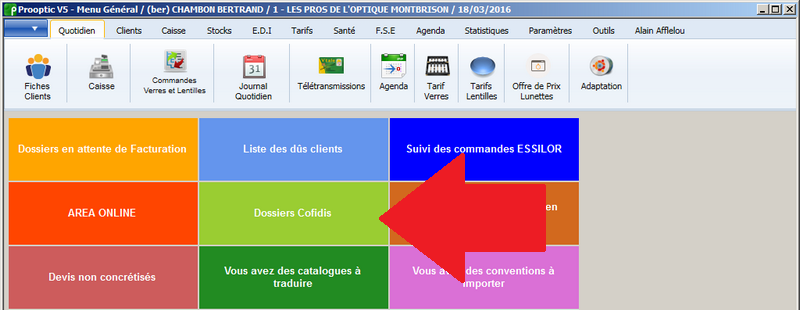Pour un équipement optique, cliquez sur le bouton Cofidis à droite de l’écran :
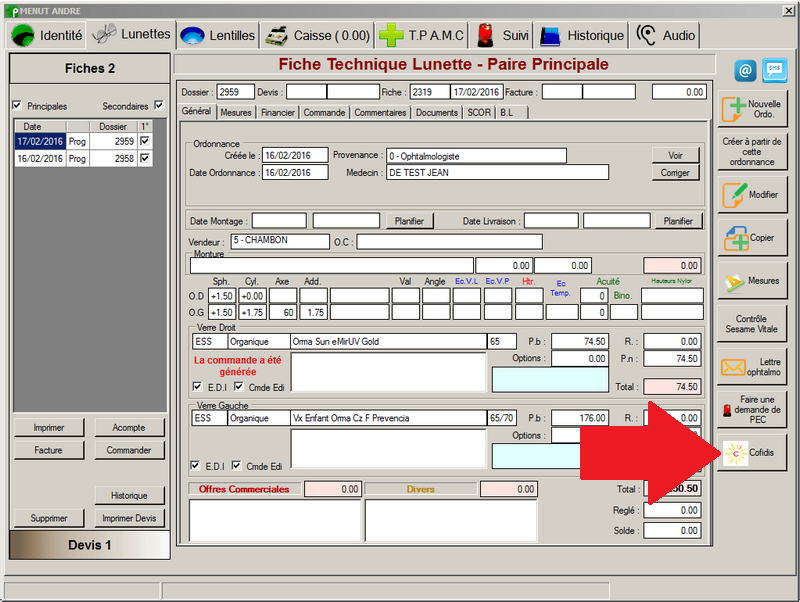
Pour un équipement lentille, cliquez sur le bouton Cofidis situé en bas de l’écran :
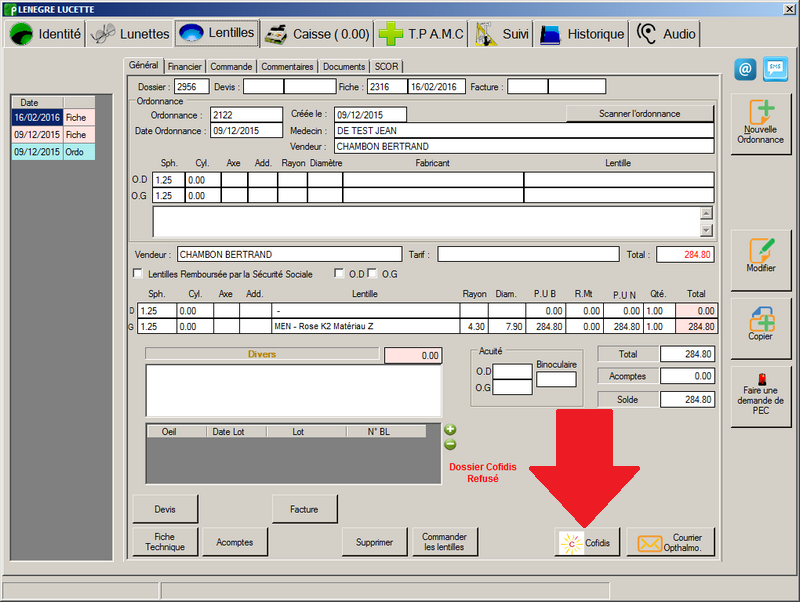
Vous obtenez l’écran suivant qui permet de compléter ou non les données nécessaires pour créer le dossier Cofidis, une fois l’option choisie (Next Year, Win Win), cliquez sur le bouton Accès au site Cofidis, le programme chaîne automatiquement au site :
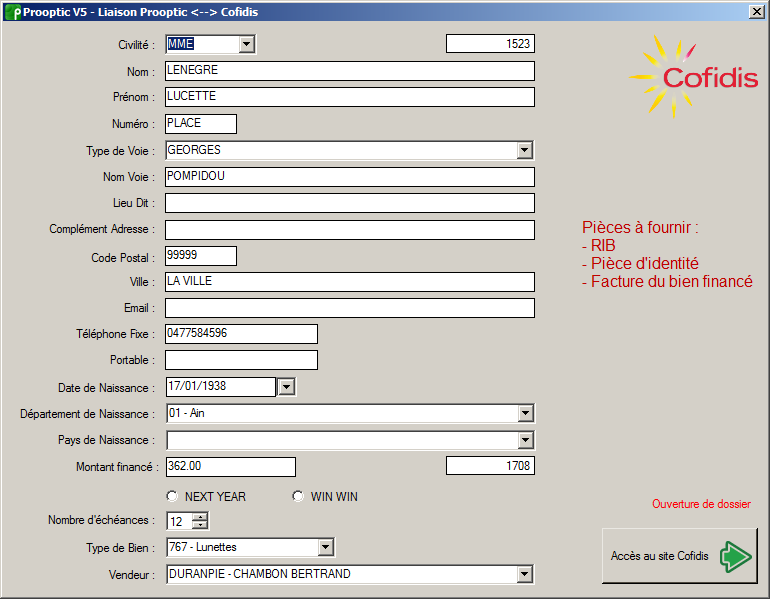
Une fois le dossier terminé sur le site, quand l’utilisateur ferme l’explorateur internet, Prooptic demande quelle suite à donner au dossier :
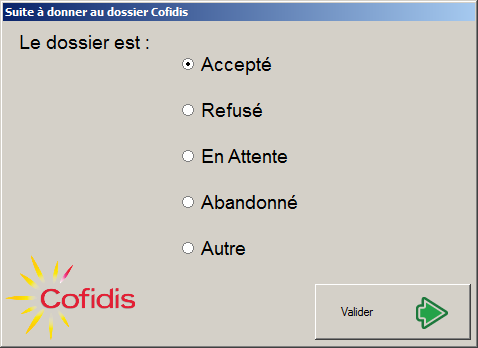
Pour accéder au suivi des dossiers, il y a deux possibilités :
– soit utiliser les mêmes boutons
– soit dans le menu caisse, listes diverses, choisir l’option Suivi Cofidis :
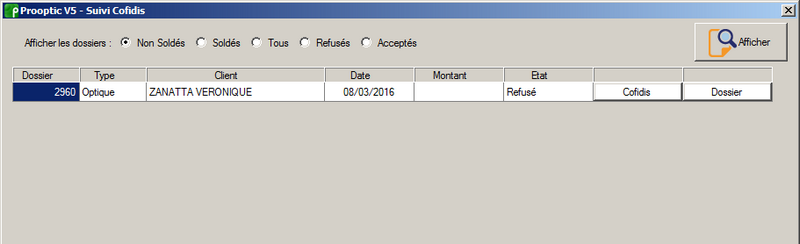
En cliquant sur le bouton Cofidis d’une ligne, le programme enchaîne sur l’écran de saisie des données Cofidis, puis sur le site.
Si un dossier n’est pas considéré comme clos (Accepté ou refusé), une pastille de couleur apparaît sur le menu principal de Prooptic qui permet d’accéder directement au suivi des dossiers. Cette pastille s’appelle Dossier Cofidis :